- 冒险村物语
- 英雄无敌3塔防
- 驾考家园手游
苹果mac游戏怎么免费内购 mac版游戏内购破解教程
2017-06-14
苹果mac游戏怎么免费内购 mac版游戏内购破解教程 mac上的游戏很多需要内购,这对于穷屌丝来说没法接受,下文小乐哥给大家带来苹果mac游戏免费内购教程,想要的朋友来学学吧!
苹果mac游戏怎么免费内购?
1、首先检查下面这个选项是否勾选了,系统偏好设置--安全性和隐私--通用--允许从任何来源安装软件。
2、安装CA 证书 和 in-appstore.com证书,点击下面两个证书, 分别把他们加入 钥匙串访问里面。如果提示需要输入密码, 输入即可, 有一个证书不被信任,直接点击永远信任。注意:先安装第一个,在安装第二个)
3、更改WIFI的DNS信息,打开系统偏好设置-网络--高级--选择你使用的网络--点DNS 选项卡然后加入此IP到DNS 91.224.160.136。
至此准备工作做完了,在你要破解一个软件的时候,要运行下载的那个软件,注: 每次内购都要运行它。
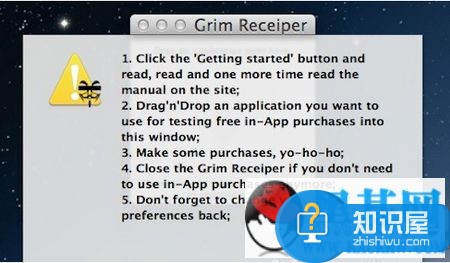
点just let me do something
把你需要内购的软件拖进去--
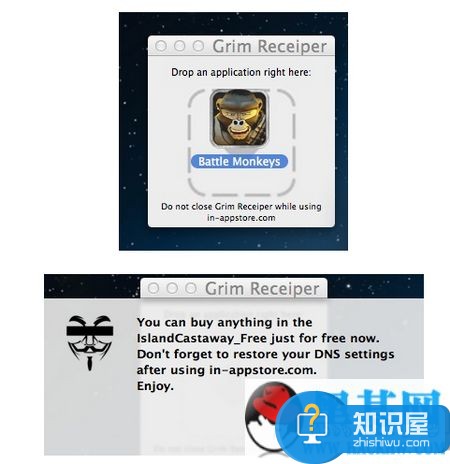
然后会要求你输入密码,输入后,会提示你可以购买任何东西了,这时候,打开游戏,点击内购购买, 系统会提示你输入app store密码随便输入就行,反正会被拦截,然后你看到如下提示。选择like, 你会得到你需要的东西。
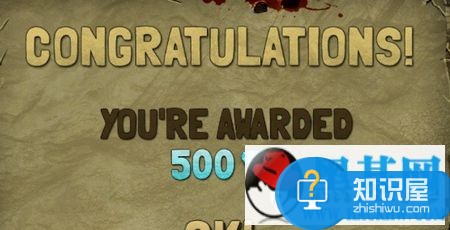
在内购完成后,要把DNS里面信息删除掉,你的DNS会恢复正常。
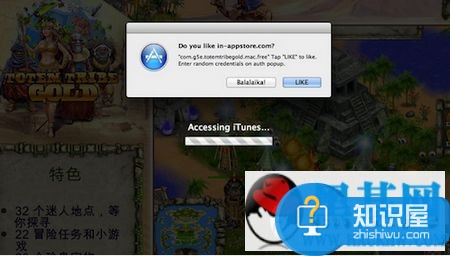
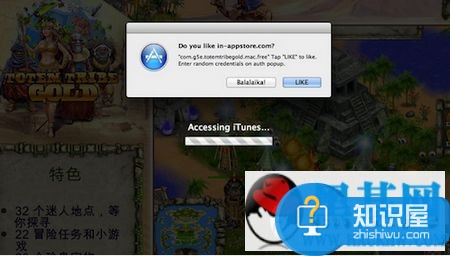
人气推荐
知识阅读
精彩推荐
- 游戏
- 软件
-

我叫mt手游ios版下载v15.2.0 iphone官方版本
其它手游 566M
下载 -

会说话的安吉拉苹果版下载v3.8.1 iphone中文版
其它手游 225M
下载 -

被尘封的故事苹果版下载v16.3.1 iphone最新版
其它手游 1G
下载 -

水果忍者ios版下载v3.83.0 iPhone官方正版
其它手游 242.8M
下载 -

无悔华夏苹果版下载v1.2.341.341 iphone手机版
其它手游 2G
下载 -

炉石传说苹果手机版下载v33.2.226021 iphone版
其它手游 520.4M
下载 -

射雕英雄传2手游苹果版下载v1.7.30 iphone版
其它手游 890M
下载 -

新剑侠情缘苹果版下载v2.34.1 iphone版
其它手游 3G
下载
-
愤怒的小鸟2苹果版下载v4.0.5 iphone中文版
下载
-
香肠派对ios版下载v21.41 iphone手机版
下载
-
三国演义吞噬无界ios版下载v4.9.71 iPhone手机版
下载
-
影之诗苹果国际服下载v11.2.2 iphone互通版
下载
-
仙灵物语手游官方版下载v1.2.238 安卓版
下载
-
美男吸血鬼游戏中文最新版下载v1.1.4 安卓汉化版
下载
-
邂逅在迷宫ios版下载v1.0.192 iPhone手机版
下载
-
帝国守卫战ios版下载v3.4.6 iPhone手机版
下载










